如何將文本消息從 iPhone 傳輸到計算機指南 [2023]
 來自 黃 / 16 年 2021 月 09 日 00:XNUMX
來自 黃 / 16 年 2021 月 09 日 00:XNUMX 在某些情況下,短信可能比給您的朋友、同事、家人和其他人打電話更可取。 因此,iPhone 上的 SMS 可能是最有用的片段和重要信息之一,因為它們始終包含來自您的客戶、老闆、親愛的、家人和其他人的重要信息。 但是,通常情況下,iPhone 數據會發生可怕的事情,例如意外刪除、丟失、病毒攻擊、系統故障,並且在最壞的情況下,iPhone 丟失了。 因此,需要提前學習如何將文本消息從 iPhone 傳輸到計算機以進行備份和其他事情。
![如何將文本消息從 iPhone 傳輸到計算機指南 [2023]](https://www.fonelab.com/images/ios-transfer/transfer-text-messages-from-iphone-to-computer.jpg)

指南清單
1. 如何使用 FoneTrans for iOS 將文本消息從 iPhone 傳輸到計算機
如果您正在尋找一種可以幫助您將短信從 iPhone 傳輸或備份到計算機的方法, 適用於iOS的FoneTrans 是最好的工具之一。 此工具可讓您專業地從 iPhone、iPad、iPod Touch 或 iTunes 傳輸數據,而不會遇到任何麻煩。 因此,您絕對可以將短信從 iPhone 移動到計算機。 您不僅可以將 iPhone 文本消息傳輸到計算機,還可以輕鬆上傳照片、視頻和聯繫人。 而且,此工具適用於 Windows 和 Mac。 按照以下步驟了解如何使用此程序。
使用iOS版FoneTrans,您將可以自由地將數據從iPhone傳輸到計算機。 您不僅可以將iPhone短信傳輸到計算機,而且可以將照片,視頻和聯繫人輕鬆地移動到PC。
- 輕鬆傳輸照片,視頻,聯繫人,WhatsApp和更多數據。
- 傳輸前預覽數據。
- 提供iPhone,iPad和iPod touch。
如何使用 FoneTrans for iOS 將文本消息從 iPhone 傳輸到計算機的步驟:
步驟 1首先,請訪問 iOS 版 FoneTrans 的官方網站。 點擊 免費下載. 然後,在您的計算機上安裝並啟動該工具。

步驟 2之後,通過計算機 USB 數據線將您的 iPhone 連接到您的計算機,然後程序將自動檢測您的設備。
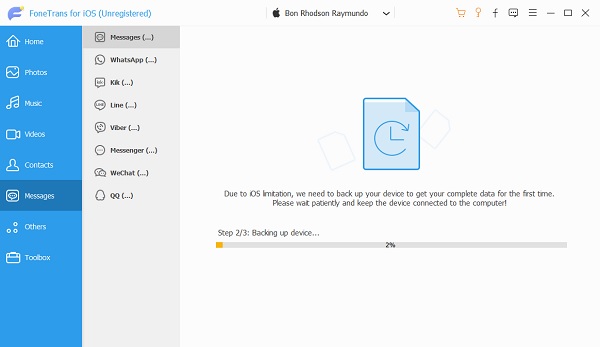
步驟 3查看完所有消息後,選擇要在計算機上傳輸的消息。 然後,點擊 輸出到,然後 導出選定的消息,最後,點擊 的TXT 文件。
請注意,您可以有選擇地從 iPhone 導出消息。 此外,您要選擇要導出消息的格式。 它可能是一個 CSV 文件, HTML 文件或 的TXT 文件。 將其保存到您想要的文件夾中。 那麼,你就完成了!
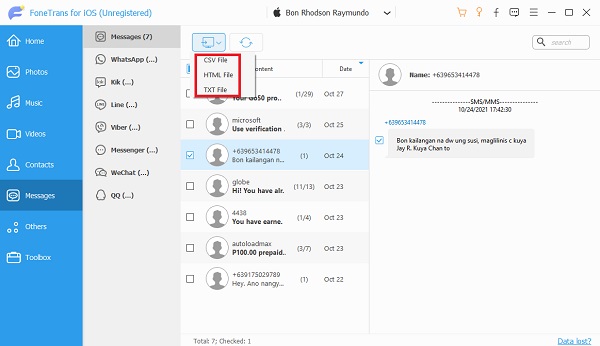
這就是您可以使用 FoneTrans for iOS 輕鬆將文本消息從 iPhone 傳輸到計算機的方法。 要了解如何使用 iTunes 移動消息,請繼續閱讀本文的下一部分。
使用iOS版FoneTrans,您將可以自由地將數據從iPhone傳輸到計算機。 您不僅可以將iPhone短信傳輸到計算機,而且可以將照片,視頻和聯繫人輕鬆地移動到PC。
- 輕鬆傳輸照片,視頻,聯繫人,WhatsApp和更多數據。
- 傳輸前預覽數據。
- 提供iPhone,iPad和iPod touch。
2. 如何使用 Gmail 將文本消息從 iPhone 傳輸到計算機
您是否想知道是否可以以及如何使用 Gmail 將文本消息從 iPhone 傳輸到計算機? 這個問題的答案實際上是,是的,你可以。 如今,將短信傳輸到電子郵件可能是一種老式的使用方式,但這種方法仍然有效。 您可以使用電子郵件輕鬆地將它們傳輸到計算機。 以下是有關如何執行此操作的詳細步驟。
如何使用 Gmail 將文本消息從 iPhone 傳輸到計算機的步驟:
步驟 1轉到 iPhone 上的消息應用程序。 然後,選擇要轉移的對話。
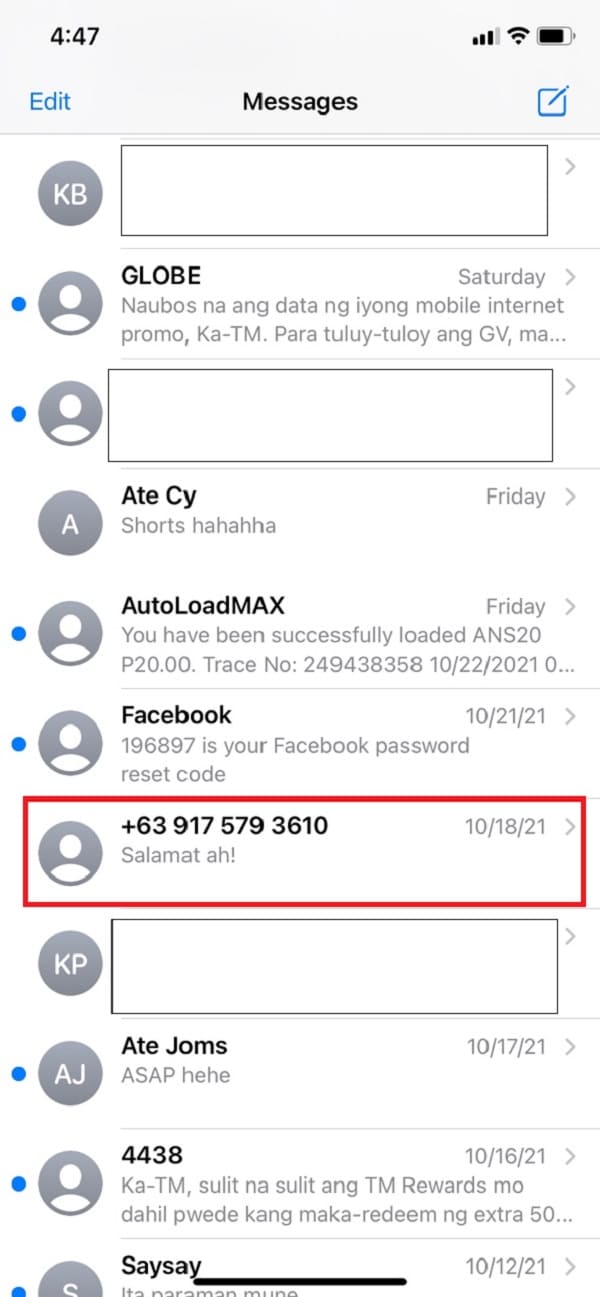
步驟 2之後,點擊並按住該消息,直到您看到 複製 和 更多 選項,選擇“更多." 然後,您將能夠在每條短信的左側看到一個圓圈。
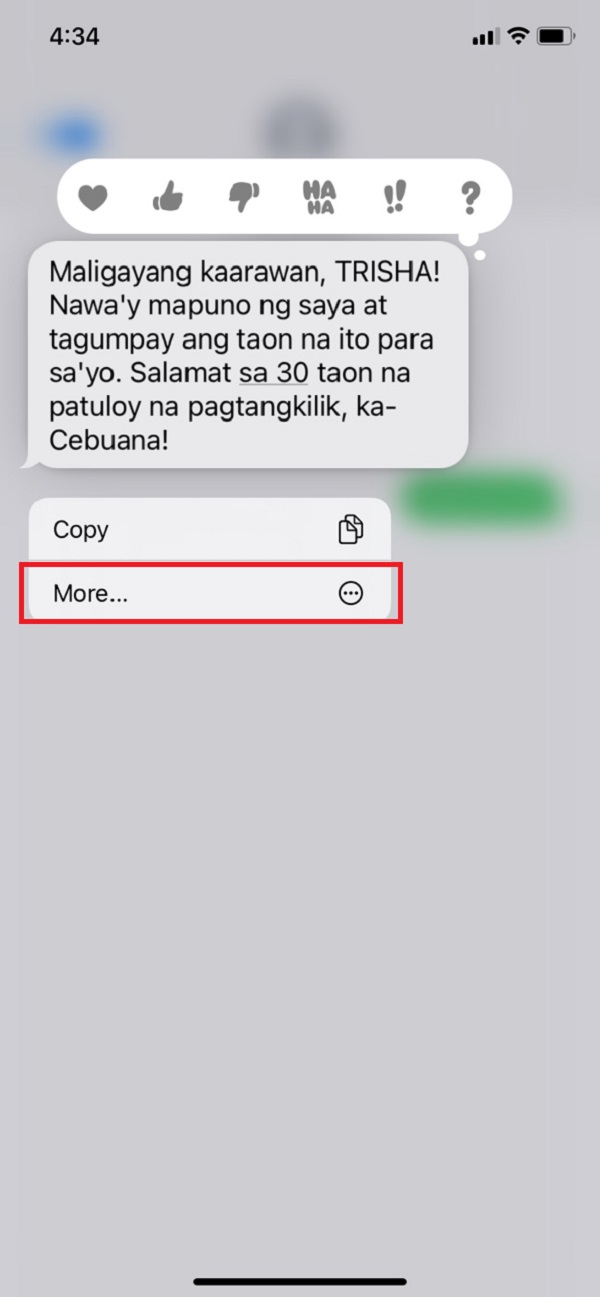
步驟 3接下來,選擇或檢查您要傳輸的短信的圓圈。 然後,點擊 向前 右下角的圖標。
步驟 4最後,輸入您的 電子郵件 在收件人欄上。 那麼,發送吧!
您確實可以使用 Gmail 將短信從 iPhone 傳輸到計算機。 現在,如果您想在沒有 iTunes 的情況下同步您的消息,您可以閱讀下一部分。
借助FoneLab for iOS,您將從iCloud或iTunes備份或設備中恢復丟失/刪除的iPhone數據,包括照片,聯繫人,視頻,文件,WhatsApp,Kik,Snapchat,微信以及更多數據。
- 輕鬆恢復照片,視頻,聯繫人,WhatsApp和更多數據。
- 恢復之前預覽數據。
- 提供iPhone,iPad和iPod touch。
3. 如何在沒有 iTunes 的情況下將文本消息從 iPhone 傳輸到計算機
如果您想在沒有 iTunes 的情況下將消息從 iPhone 傳輸到計算機,您可以使用 FoneLab for iOS。 雖然 適用於iOS的FoneLab 是一款數據恢復工具,它還可以讓您輕鬆地將 iPhone 短信傳輸到您的計算機,甚至可以恢復已刪除或丟失的數據。 只需按照以下說明操作,您只需點擊幾下即可重新定位您的 iPhone 消息。
借助FoneLab for iOS,您將從iCloud或iTunes備份或設備中恢復丟失/刪除的iPhone數據,包括照片,聯繫人,視頻,文件,WhatsApp,Kik,Snapchat,微信以及更多數據。
- 輕鬆恢復照片,視頻,聯繫人,WhatsApp和更多數據。
- 恢復之前預覽數據。
- 提供iPhone,iPad和iPod touch。
如何將短信從 iPhone 傳輸到計算機的步驟 適用於iOS的FoneLab:
步驟 1首先,到 FoneLab for iOS 的官方網站,然後單擊免費下載。 然後,在您的計算機上安裝並啟動該工具。
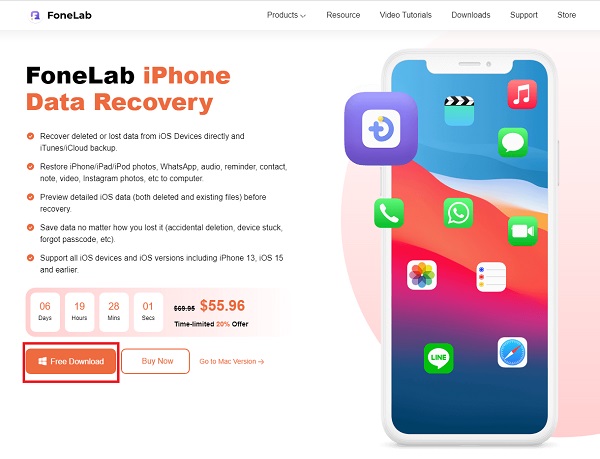
步驟 2之後,通過 USB 電纜將您的 iPhone 連接到計算機。 然後,它會自動檢測您的 iPhone。
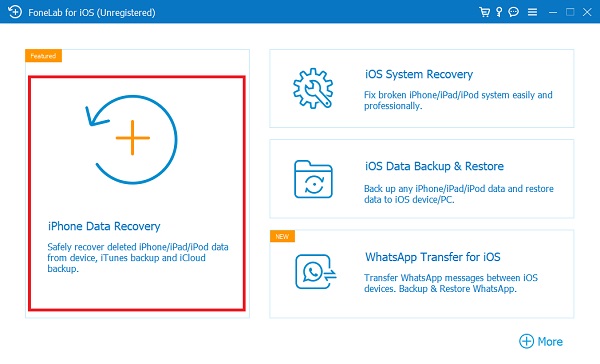
步驟 3接下來,點擊 開始掃描. 然後,它將掃描您 iPhone 上的所有數據。
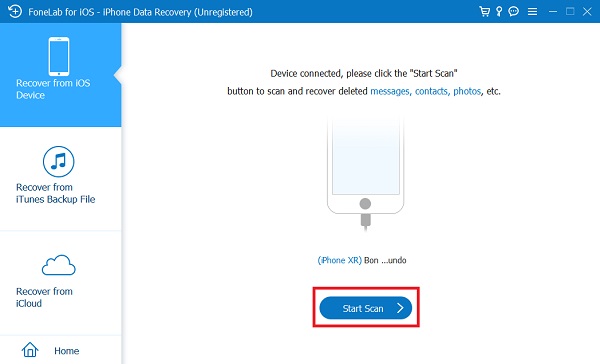
步驟 4掃描過程完成後,在左上角的列中,單擊 消息. 而且,這包括 iPhone 上已刪除和現有的短信。
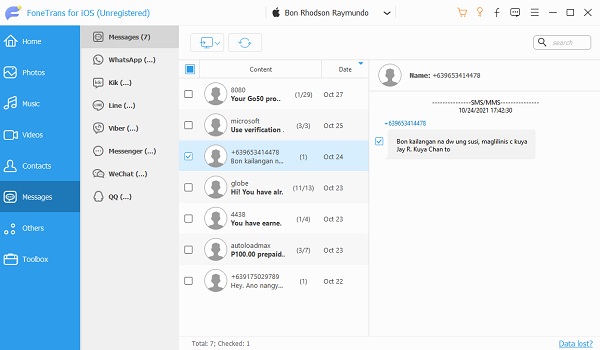
步驟 5最後, 恢復 並將短信從您的 iPhone 傳輸到計算機。
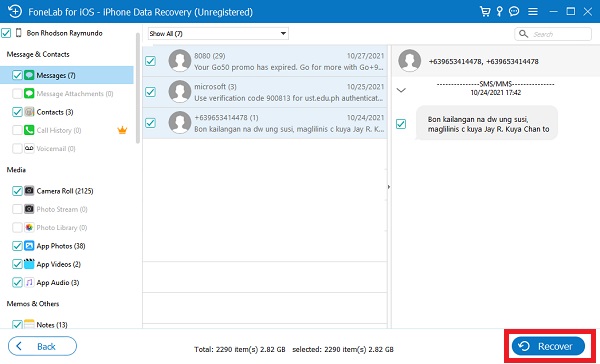
這就是您可以在沒有 iTunes 的情況下將 iPhone 上的短信傳輸到計算機的方法,但需要藉助 適用於iOS的FoneLab. 接下來,如果您想免費將短信移動到計算機上,請繼續閱讀這篇文章。
借助FoneLab for iOS,您將從iCloud或iTunes備份或設備中恢復丟失/刪除的iPhone數據,包括照片,聯繫人,視頻,文件,WhatsApp,Kik,Snapchat,微信以及更多數據。
- 輕鬆恢復照片,視頻,聯繫人,WhatsApp和更多數據。
- 恢復之前預覽數據。
- 提供iPhone,iPad和iPod touch。
4. 關於如何將文本消息從 iPhone 傳輸到計算機的常見問題解答
1. 從 iPhone 導出短信的最佳方式是什麼?
在“信息”應用中點按您想要保留的對話。 接下來,按住可用文本列表中的任意組合鍵。 從出現的下拉菜單中選擇更多。 接下來,選擇您要復制的其他作品。 然後點擊屏幕右下角的轉發。
2. 如何從我的 iPhone 中提取 iMessages?
在 iPhone 上保存對話的最簡單方法是打開信息應用程序並選擇對話。 通過按住對話中的文本之一來選擇“更多”。 要選擇整個對話,請選中文本旁邊的框。 做出選擇後,單擊轉發圖標以發送新電子郵件。 要將您的 iPhone 消息作為電子郵件附件發送,請在提供的框中輸入您的電子郵件地址,然後單擊發送。 查看您選擇的設備收發的消息。
3. 從 iPhone 向電腦傳輸短信是免費的嗎?
當然是這樣! 我們可以找到很多關於如何將短信從 iPhone 傳輸到計算機的方法,這些方法都是免費的。 還有一些工具也可以幫助您做到這一點。 在互聯網上查找和搜索它們。
總而言之,您可以使用許多工具和程序將短信從 iPhone 傳輸到計算機,但這些工具中最好的是 適用於iOS的FoneLab 和 適用於iOS的FoneTrans. 它具有最佳功能,可為您提供更好的體驗。 但是,最終使用什麼仍然是您的選擇。
使用iOS版FoneTrans,您將可以自由地將數據從iPhone傳輸到計算機。 您不僅可以將iPhone短信傳輸到計算機,而且可以將照片,視頻和聯繫人輕鬆地移動到PC。
- 輕鬆傳輸照片,視頻,聯繫人,WhatsApp和更多數據。
- 傳輸前預覽數據。
- 提供iPhone,iPad和iPod touch。
